由于圖片水印的種類有很多,今天我們先講最簡單的一種。

即上圖中的①類水印,這種水印存在白色背景上的文檔里,水印是灰色,需要保留的文字是黑色。
這種通常可以進行簡單的亮度/對比度轉換,直到水印消失并降低亮度以進行補償[1]。參考別人的方法,我發(fā)現(xiàn)可以用多種方法去除水印。大致原理比較相似,下面先講OpenCV的方法。
OpenCV + Numpy
本方法需要使用的庫:cv2、numpy。cv2是基于OpenCV的圖像處理庫,可以對圖像進行腐蝕,膨脹等操作;Numpy這是一個強大的處理矩陣和維度運算的庫。
函數(shù)簡介
介紹一下cv2的三個基本函數(shù):使用
img = cv2.imread("test.png")
cv2.imshow("test.png",img)
cv2.waitKey(0)
cv2.imwrite("test_2.png", img)
對于Numpy呢,則要用到np.clip(),它是一個截取函數(shù),用于截取數(shù)組中小于或者大于某值的部分,并使得被截取部分等于固定值。
np.clip(a, a_min, a_max, out=None):
具體用法:
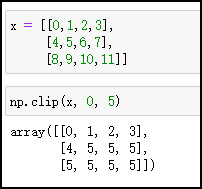
可以看到,數(shù)組x中的所有數(shù)限定到范圍0和5之間。為啥要介紹這些函數(shù)呢,接著往下看。
色彩轉換
回到本文一開始,我們想去除文檔圖片中的水印。
上圖中我選取了三個點,這三個像素點分別對應背景白色、黑色字體以及灰色的水印。
我們現(xiàn)在要做的事,就是想辦法把水印轉換成白色背景。換言之,就是把圖片中[217,217,217]的像素點轉換成[255,255,255]。
當然這個[217,217,217]也不是固定的,只是一個范圍。為了方便調(diào)整,我選取了一些像素點,做了一個線性回歸。
希望把圖片整體的像素顏色做一個改變,原有黑色字體盡量跟原來一致,而水印部分則一定要≥255,然后就可以通過np.clip()限定區(qū)間,使之都變成[255,255,255]。

說干就干
import cv2
import numpy as np
img = cv2.imread("test.png")
new = np.clip(1.4057577998008846*img-38.33089999653017, 0, 255).astype(np.uint8)
cv2.imwrite("removed.png", new)
下面我們看看調(diào)整后的效果(左側是轉換前,右側是轉換后)。

左:轉換前 右:轉換后
處理效果還是不錯的,說明對于這類文檔圖片水印,通過幾行Python代碼就可以輕松去除水印。
不過通過線性回歸改變整體圖片顏色,也會影響原有的黑色文本,導致其顏色發(fā)生了微微變化。
那我們能不能簡單粗暴一點!只改變水印的顏色呢?
也可以試試。
PIL + itertools
PIL也是一個Python 圖像處理庫,其中Image模塊是在Python PIL圖像處理中常見的模塊,對圖像進行基礎操作的功能基本都包含于此模塊內(nèi)。
itertools 之前更是被我們稱為一個零差評的Python內(nèi)置庫。其中itertools.product用來產(chǎn)生多個列表和迭代器的(積)。
還是跟之前一個原理,我們希望將圖片中[217,217,217]的像素點轉換成[255,255,255]。
那就簡單粗暴一點,也就是像素值相加大概600(217+217+217)以上的像素點,都改成[255,255,255]就好了。
from itertools import product
from PIL import Image
img = Image.open("test.png")
width, height = img.size
for pos in product(range(width), range(height)):
if sum(img.getpixel(pos)[:3]) > 600:
img.putpixel(pos, (255,255,255))
img.save("removed_1.png")
運行結果,對比一下。

左:轉換前 右:轉換后
與第一種方法對比,肉眼也沒看出來太明顯差別。
那大家就喜歡那種方法就用哪個吧!
到此這篇關于運用python去除圖片水印的文章就介紹到這了,更多相關python去除圖片水印內(nèi)容請搜索服務器之家以前的文章或繼續(xù)瀏覽下面的相關文章希望大家以后多多支持服務器之家!
原文鏈接:https://blog.csdn.net/aaahtml/article/details/119777122?utm_medium=distribute.pc_feed.none-task-blog-hot-11.nonecase&depth_1-utm_source=distribute.pc_feed.none-task-blog-hot-11.nonecase










